海外取引所Bit-Zで本人確認(KYC)を行う方法をわかりやすくお伝えしていきたいと思います。
Bit-Zでは取引を始めるために本人確認(KYC)は必須であり、段階によって引き出し上限が変わるので自分の取引量に合わせて本人確認を進めていきましょう。
認証レベル1
Bit-Zにログインし右上のAccountをクリックすると各種設定を行えるようになっているので、タブの中から「Verification」を選択しましょう。
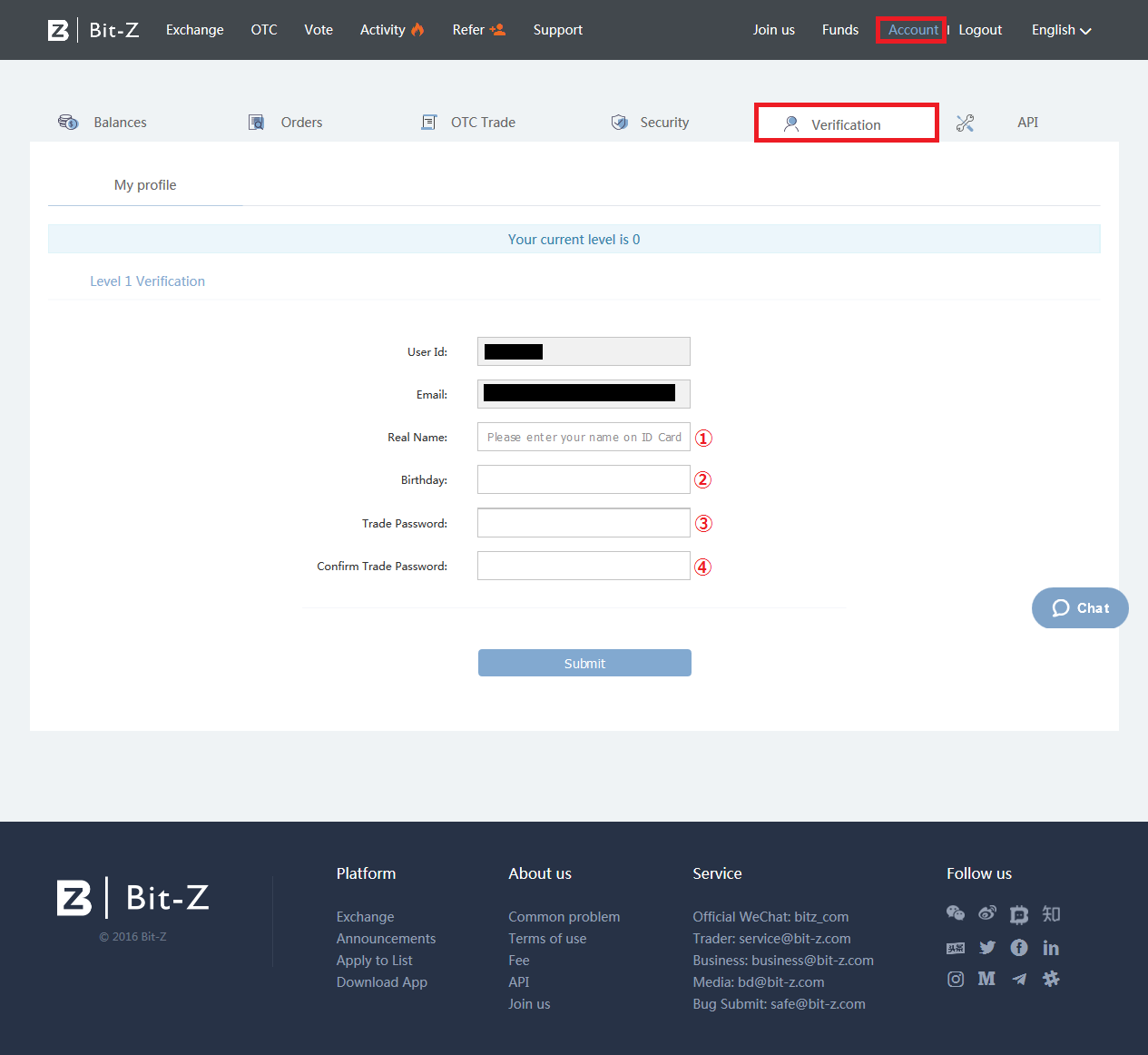
本人確認はパスポートでも免許証でも可能となっていますが、どちらを利用するかによって入力の方式が若干変わってくるので間違えないようにしてくださいね。
①名前(パスポートの場合はローマ字、免許の場合は漢字)
②誕生日
③トレードパスワード
④トレードパスワード確認用
名前の入力は必ずアップロードするIDにかかれている書体で行うようにしてくださいね。
またここではトレードの時に必要になるパスワードが必要になるので自分の都合のいい文字列を入力してください。
すべてに入力してSubmitを押すとスライダーが表示されるのでぴったりと合うところまでスライドさせましょう。
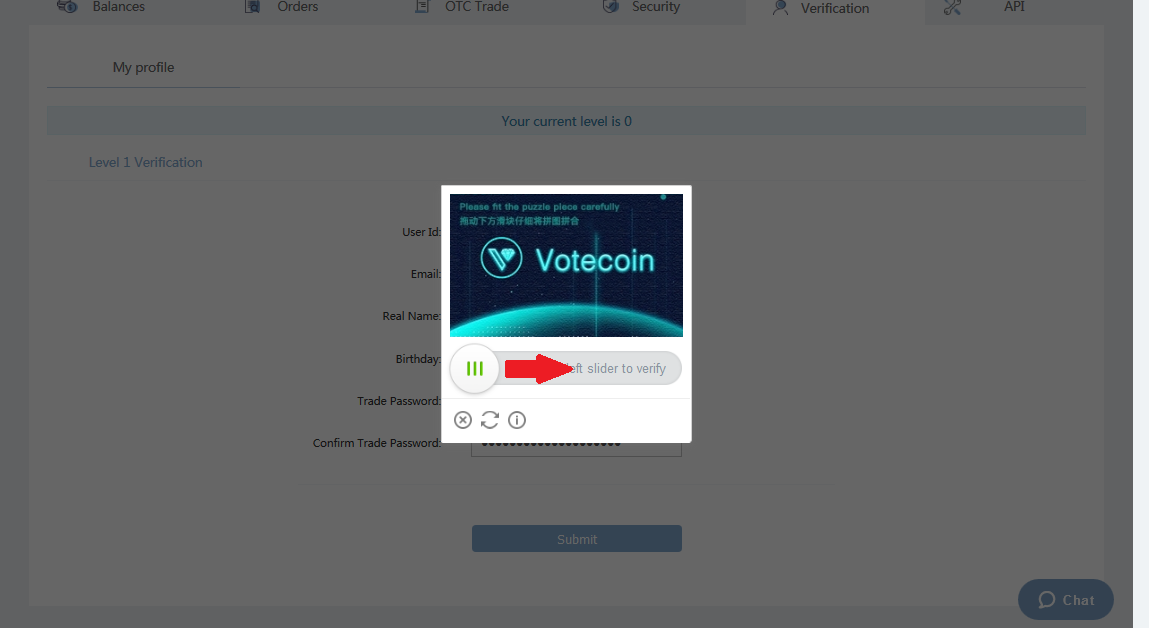
トレードを開始するには更に認証を進めていく必要があります。
認証レベル2
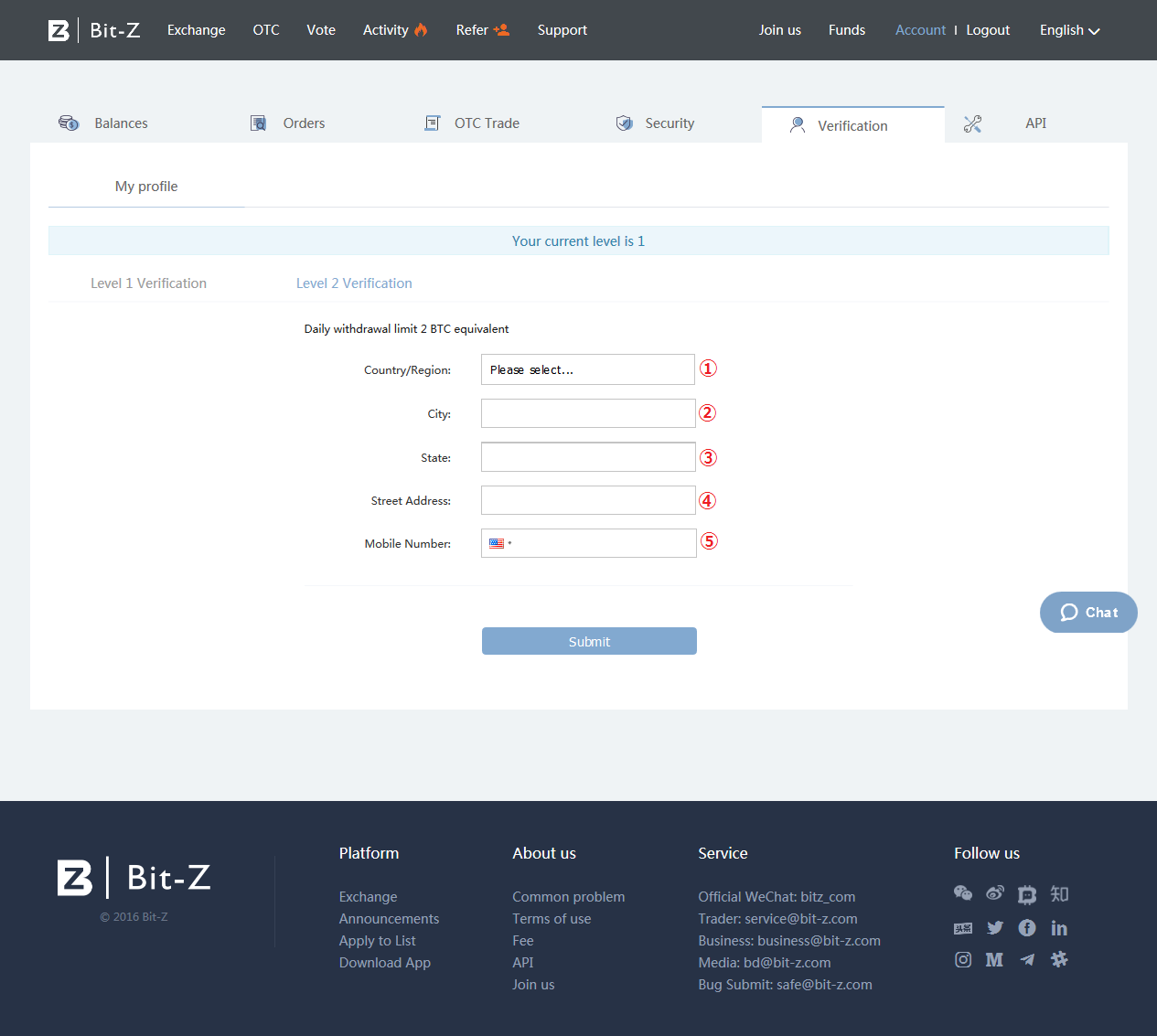
①国
②市区町村
③都道府県
④番地
⑤電話番号(日本は+81)
ここまで認証を終えると1日の引き出し上限が2BTCまで上がります。
それで十分だという方はここでやめてもいいですし、もっと必要だという方は続けてレベル3の認証に行きましょう。
認証レベル3
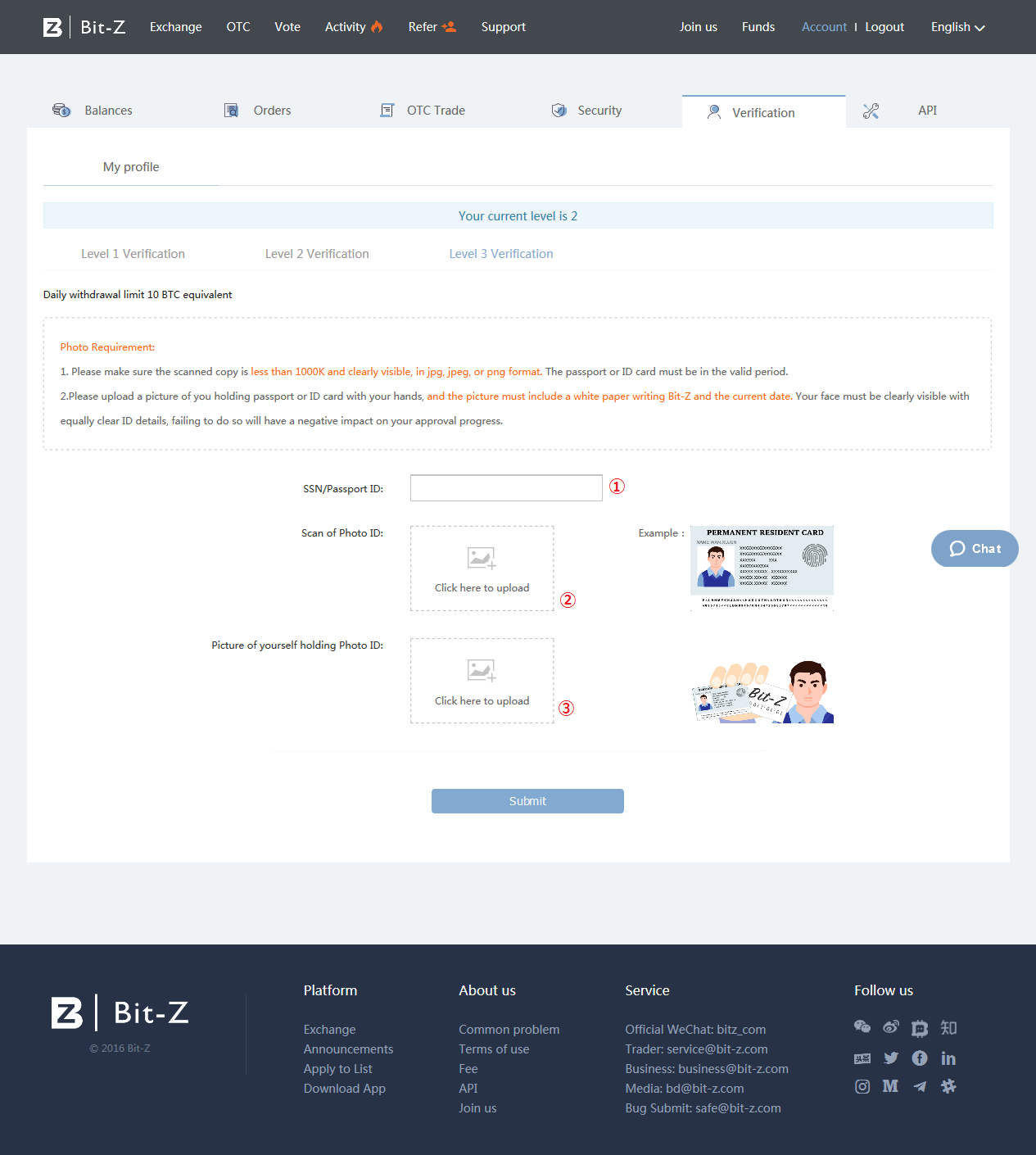
①パスポートID or 免許証番号
②IDの表面
③IDセルフィー(Bit-Zとその日の日付が書かれた紙が必須)
アップロードするIDはパスポートでも免許証でもどちらでも構いませんが、先の認証で名前を入力した時と同じ書体で書かれているIDを使ってください。
またIDセルフィーにはBit-Zとその日の日付が書かれた紙が必須になるのでそちらも忘れずに用意してくださいね。
認証作業は数時間から数日程度で終わると思いますのでのんびりまってください。
認証が終わると1日の引き出し上限が10BTCまで上がります。
トレードを始める前に必ず2段階認証を設定するようにしておきましょうね。


コメント
お世話になります
突然のメール失礼いたします
スマホが壊れ
bit-zのグーグル認証ができなくなり
KYCの画像を撮影して送っているのですが
画像が不鮮明で
認証できませんとメールが帰って来ます
スマホから撮影せております
大きさとか関係があるのでしょうか?
どうぞよろしくお願い申し上げます
返信が遅くなって申し訳ありません。
画像を撮影できているということはログイン自体はできているということでしょうか?
それならばスマホのカメラで撮影するのではなくスクリーンショットをとって送信してみてはいかがでしょうか?
パソコンにスクリーンショットのツールが入っていない場合はスマートフォンからログインしてスクリーンショットを撮ってみるといいと思います。
それと次からは2段階認証を設定する際に必ずバックアップキーを保存しておくようにしましょう。